msi电脑一键重装系统win7教程
- 分类:Win7 教程 回答于: 2019年09月30日 09:00:02

msi笔记本电脑是微星打造的游戏本产品,提高了用户体验。但是任何品牌电脑会不可避免的遇到系统问题。今天,小编给大家带来了msi笔记本电脑一键重装win7系统的详细步骤,想要安装win7系统的朋友不妨了解一下。
msi电脑一键重装系统win7教程
1、备份msi笔记本电脑C盘重要的文件,再下载小白一键重装系统软件。
2、关闭全部的杀毒软件,双击打开小白。

3、出现如图界面,选择win7系统进行安装。
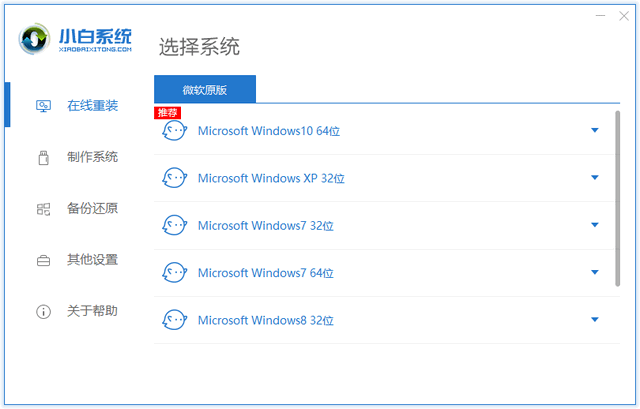
4、选择自己喜欢的第三方软件,点击下一步。接下来小白就会自动协助msi电脑进行安装win7系统啦,无需我们动手操作。

5、win7系统下载完成,等待10秒就会重启电脑。

6、自动选择小白PE系统进入。

7、进入小白PE系统后自动弹出装机工具进行安装win7系统,耐心等待win7系统的安装完成后,出现此提示后会自动重启电脑。

8、msi笔记本电脑安装win7系统完成。
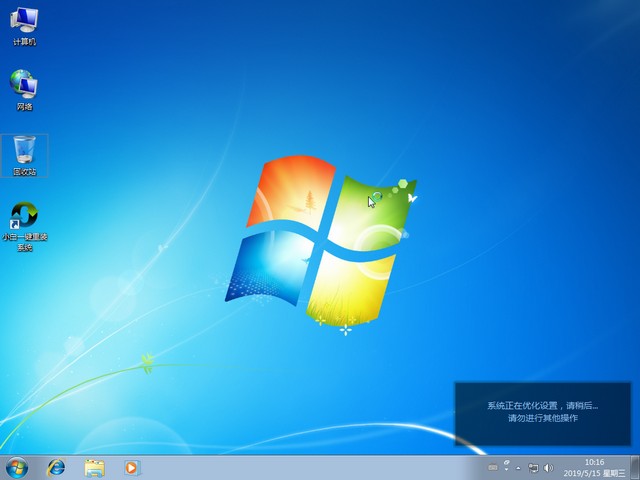
msi笔记本电脑一键重装win7系统至此结束,步骤虽多,但是我们所要操作的就是选择系统选择安装的软件,两步操作就可以完成系统的安装,是不是非常简单呢?
 有用
26
有用
26


 小白系统
小白系统


 1000
1000 1000
1000 1000
1000 1000
1000 1000
1000 1000
1000 1000
1000 1000
1000 1000
1000 1000
1000猜您喜欢
- 华硕笔记本电脑怎么重装系统win7..2022/11/30
- win7如何进行系统还原的步骤教程..2021/05/26
- Ghost windows7 64位系统旗舰版网卡驱..2017/06/19
- 联想win7旗舰版如何重装2022/12/18
- 小编教你系统之家一键重装系统windows..2017/06/24
- 笔记本键盘坏了怎么办,小编教你笔记本..2018/07/31
相关推荐
- win7定时关机怎么取消2022/05/24
- 2021全新win7 64系统纯净版安装教程..2021/03/23
- win7怎么升级到win10系统的步骤教程..2021/07/14
- 重装系统出现invalidtable怎么开机win..2021/03/04
- windows7系统怎么安装教程2021/01/01
- win7游戏版哪里有-win7游戏版系统..2022/01/21

















